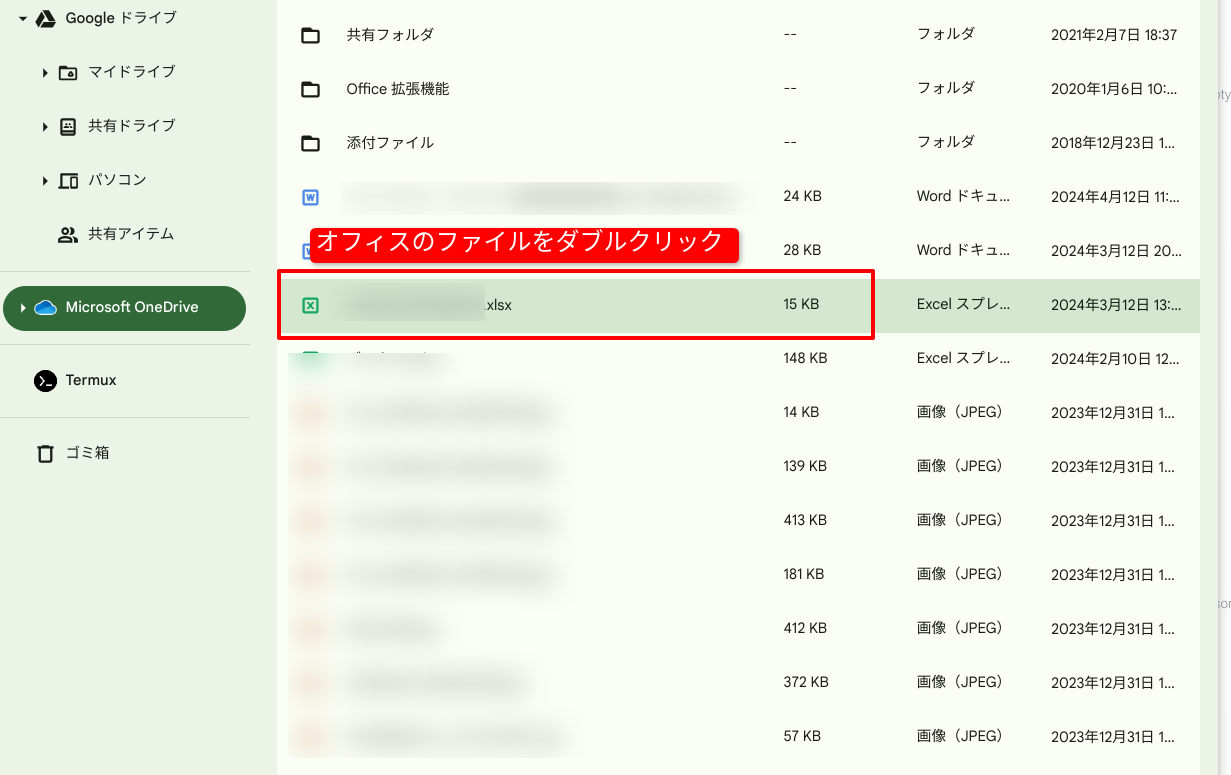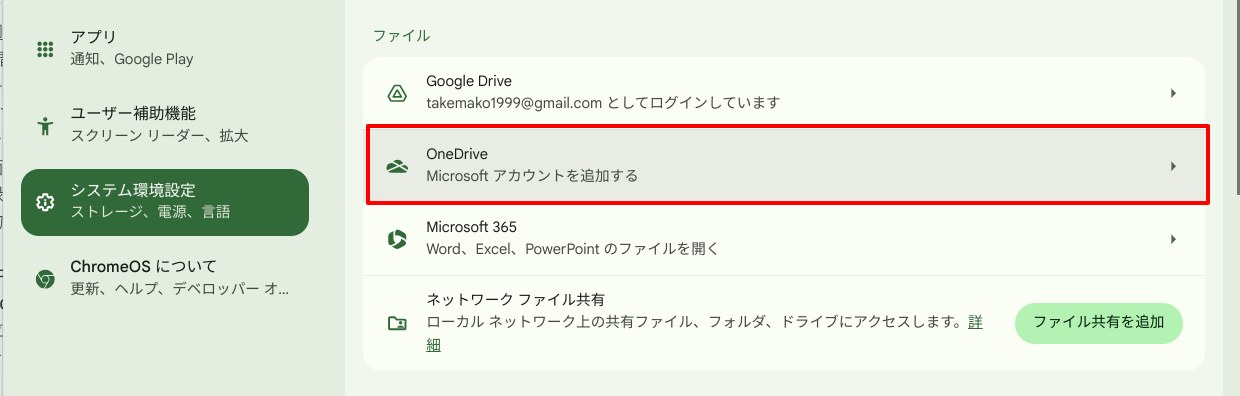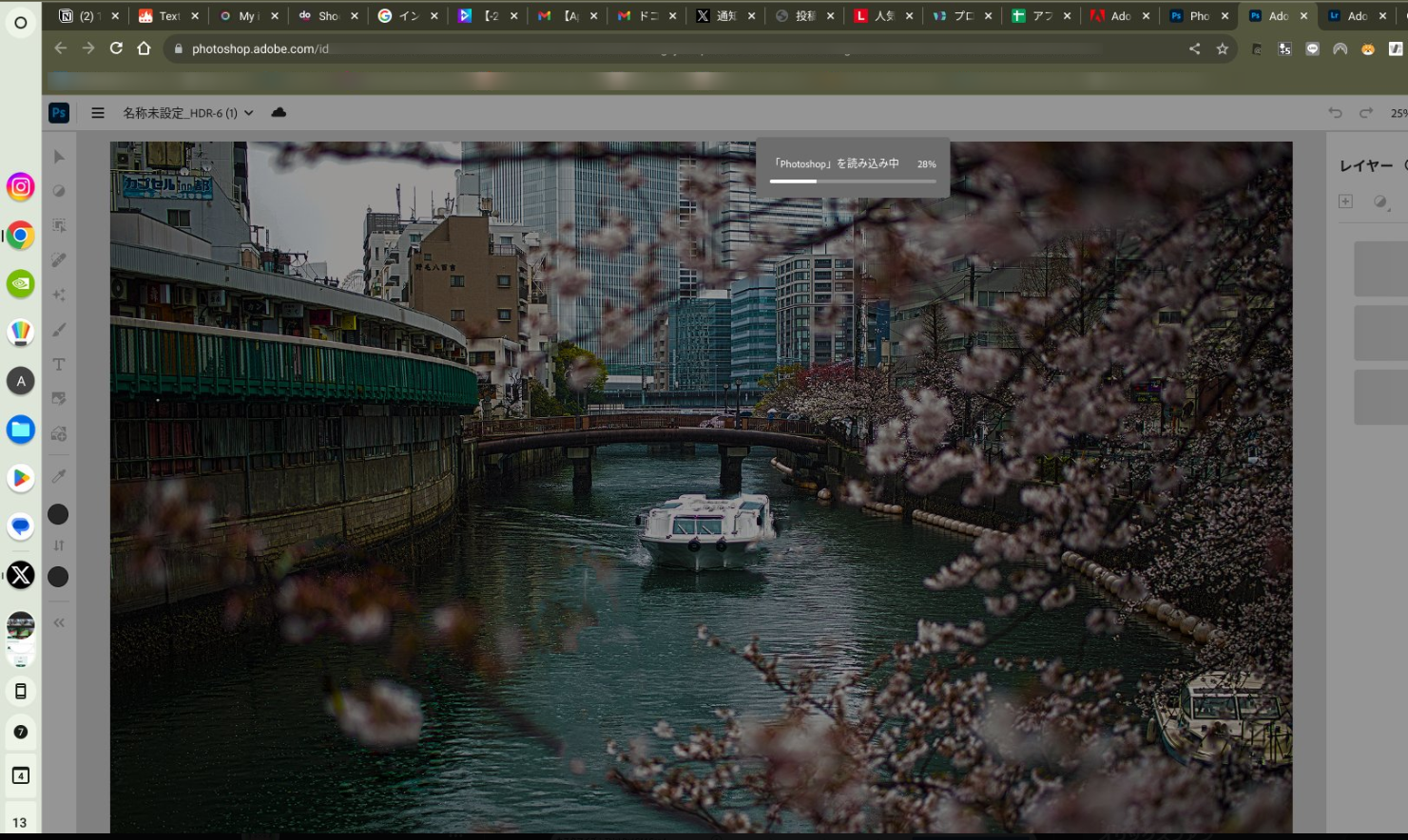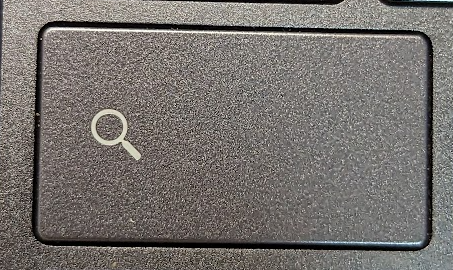Chromebookでは、PixelスマホやGalaxy AIで使える
「かこって検索」
が、Chrome OS ver 138から使えるようになりました。
画面をドラッグするだけで、テキストをコピーできたり、そのままGoogleカレンダーに予定を登録できたりと便利なAI機能です。
この記事では、Chromebookでの「かこって検索」を使う方法と出来ることを紹介します。
Chromebookで「かこって検索」を使う方法
Chromebookの「かこって検索」は、Chrome OSにVer 138から組み込まれました。
こ
れまでもChromeブラウザに「Googleレンズ」があり、同じようなことは出来ましたが、使えたのはあくまでブラウザ上だけ。
「かこって検索」であれば、ブラウザ以外にもChromebookの画面に映るモノなら全部囲えるようにになっています。
使い方(1)ランチャーボタン(検索またはG)+Spaceキーを押す
使う方法は3つありますが、シンプルで使いやすいのが
「ランチャーボタン(検索またはG)+Spaceキー」
です。
・2024年以前のモデルの場合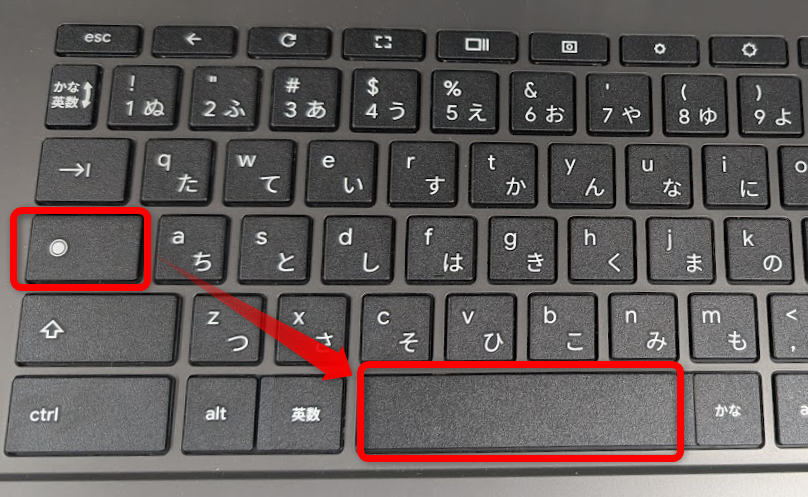
・2025年以降のモデルの場合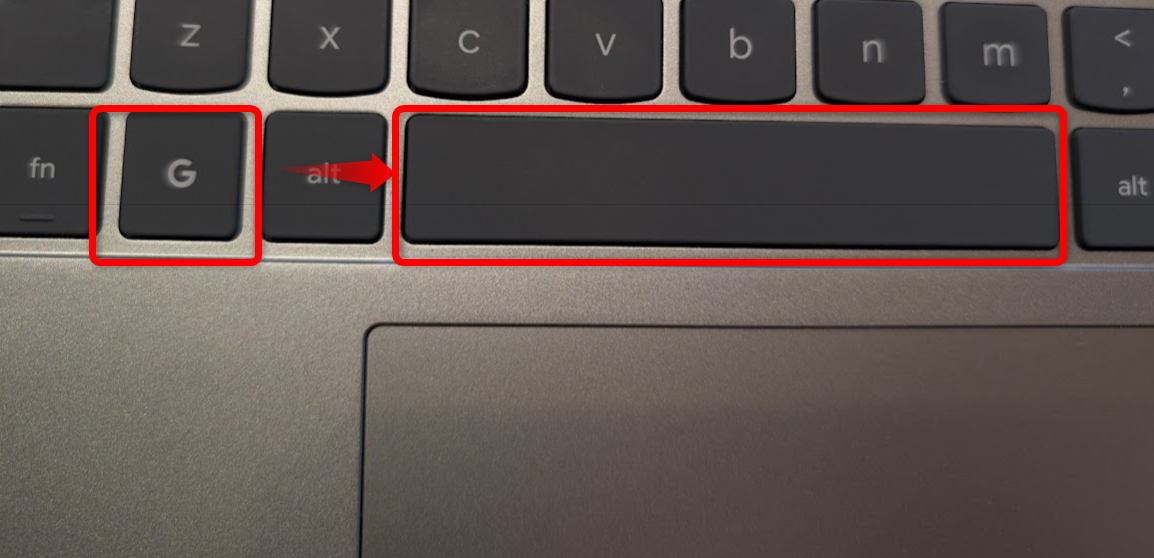
2025年以降に加わったショートカットで、このボタンで「かこって検索」を起動できます。
使い方(2)スクショ機能を使う
スクリーンショットの機能でも「かこって検索」は使えます。
Chrome OS Ver 138から機能が組み込まれていて、
スクリーンショットしたい範囲を指定すると自動で起動する用になっています。
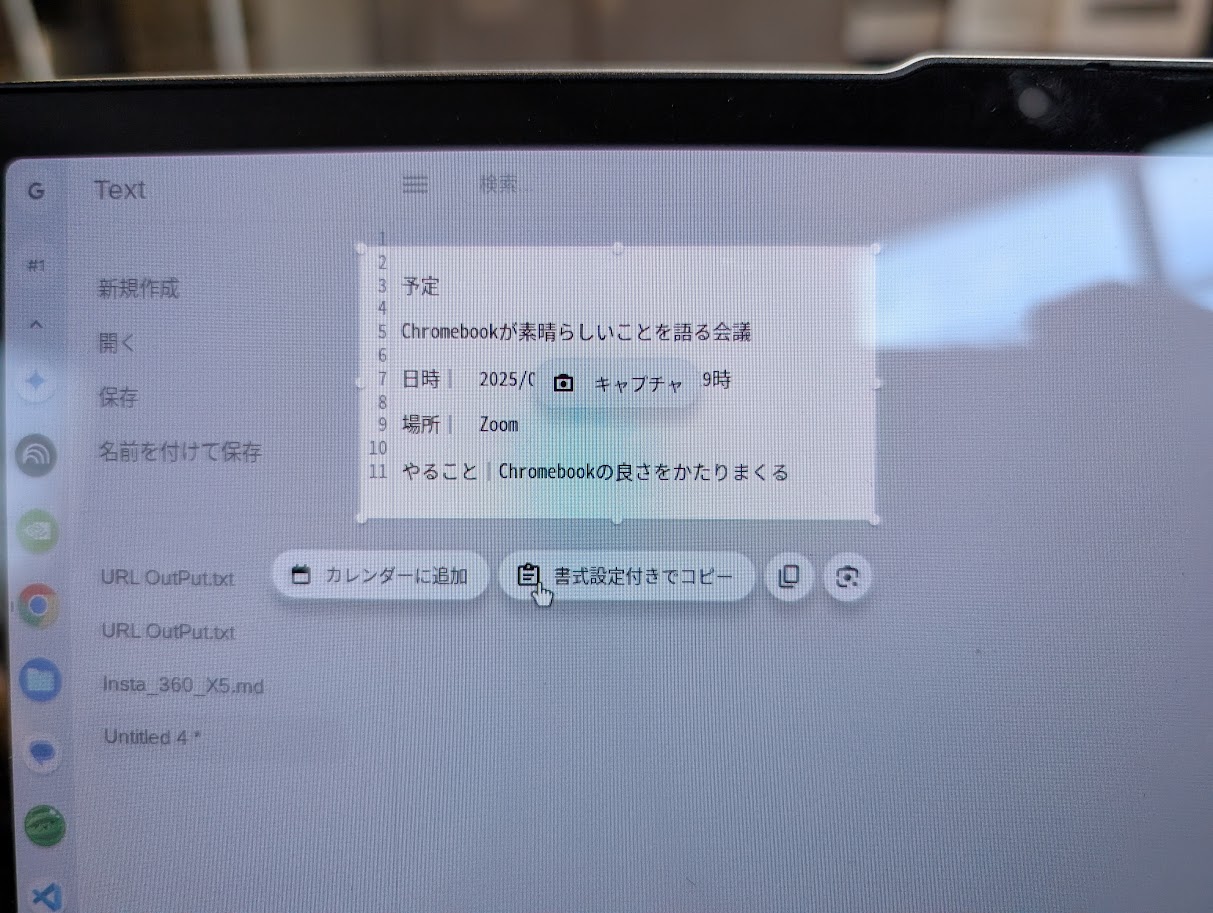
使い方(3)ランチャーから起動する
また、ランチャーから起動することも可能です。
ランチャーの右上に「かこって検索」のアイコンがあるのでクリック。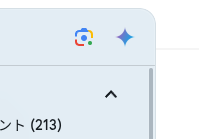
これだけで起動が可能です。
キーボードではなく、画面タッチなどで使いたい場合に便利です。
Chromebookの「かこって検索」でできること
Chromebookの「かこって検索」で出来ることも紹介します。
Chrome OS Ver138時点では以下の機能が利用可能です。
- Google検索
- テキストのコピー
- Googleカレンダーへの登録
できること(1)Gogole検索
まず1つがGoogle検索で、基本的な機能です。
かこうだけで自動的に検索を行えます。
検索ウィンドウは右下に出てきます。
以下の映像は、Lenovo Chromebook Plus Gen10の画像を検索してみたところ。
非常にスピーディに検索できます。
できること(2)テキストのコピー
テキストのコピーも可能です。
メニューに出てくる「テキストのコピー」をおすとテキスト情報がクリップボードに保存されます。
Chromebookの画面上の情報であれば何でもOKです。
たとえば設定画面のテキストも簡単にコピペが可能なので、設定情報をシェアしたいときに便利です。
できること(3)Googleカレンダーへの予定登録
日時情報が画面にあれば、Googleカレンダーへの登録も可能です。
「その他の操作」を選ぶと「Googleカレンダーに追加」ボタンが出るのでクリック。
AIが日時の情報を分析して、Googleカレンダーを起動して登録手前まで操作してくれます。
画像でも大丈夫ですし、テキストでも問題ありません。
もらった予定をGoogleカレンダーに登録するときに便利です。
Chromebookの「かこって検索」は検索や予定登録に便利!是非活用を!
以上、Chromebookでの「かこって検索」の使い方と出来ることでした!
ブラウザに映っている情報だけではなくて、Chromebookに映っているモノなら全て囲えるのが便利です。
テキストでメモった情報をそのままGoogleカレンダーに入れられるのは本当に実用的です。
ぜひ、活用してみてください!

.png)


.png)

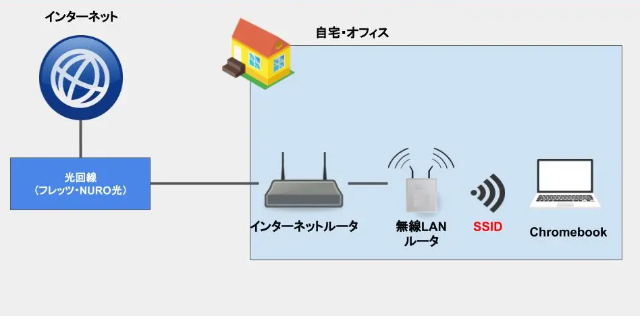
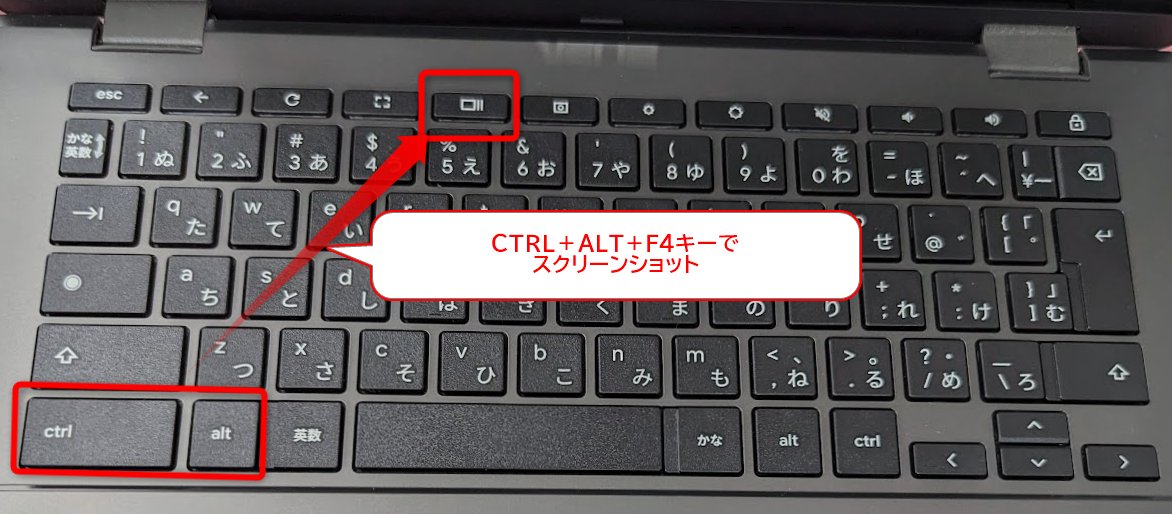
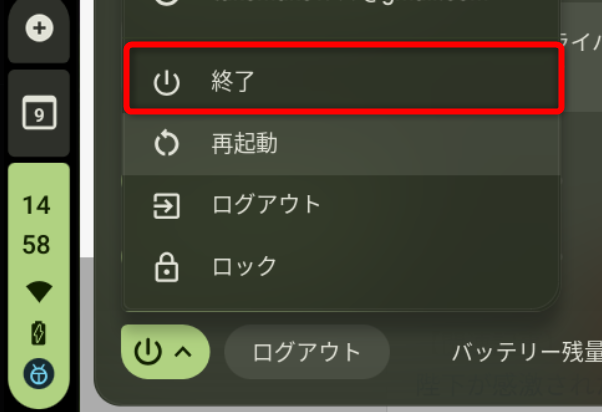
.png)